Виправлено: Microsoft Teams не відкривався
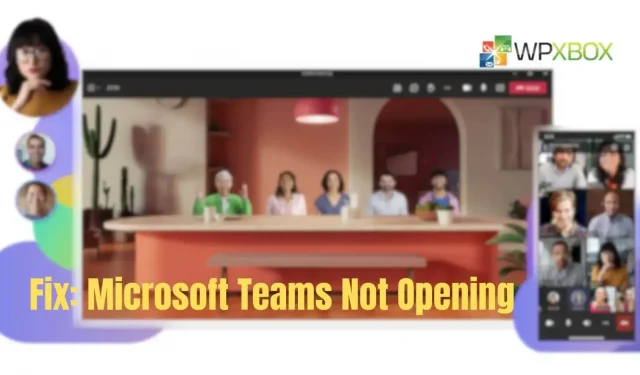
Microsoft Teams — це надійна програма для бізнес-співпраці для Windows. У деяких випадках Microsoft Teams іноді може не працювати належним чином, як і будь-яка інша програма. Яскравий приклад: Microsoft Teams не відкривається на вашому ПК з Windows. У цій публікації ми пояснимо, як ви можете виправити ситуацію, коли Microsoft Team не відкривається.
Чому Microsoft Teams не відкривається?
Microsoft Teams може не завантажуватися в Windows з кількох причин. Причиною проблеми можуть бути драйвери графічного процесора, помилка програмного забезпечення або пошкодження самої Windows. Програмне забезпечення зазвичай працює після ремонту або повторної інсталяції, але вам також може знадобитися спробувати деякі інші методи усунення несправностей.
Виправлення: Microsoft Teams не відкривається
Нижче наведено три способи вирішення проблеми неможливості відкрити Microsoft Teams:
- Перезапустіть або перезапустіть програму Microsoft Teams
- Очистити кеш Microsoft Teams
- Відновіть або переінсталюйте програму Microsoft Teams
Завжди перезавантажуйте комп’ютер після виконання одного з цих рішень, щоб ефект почав діяти.
1] Перезапустіть або перезапустіть програму Microsoft Teams.
Програма Teams може не запускати свій графічний інтерфейс у Windows через тимчасові помилки. Перезапуск програми має вирішити проблему, якщо це незначна проблема. Перш ніж продовжити, переконайтеся, що програму Microsoft Teams відкрито.
- Натисніть клавіші Ctrl + Shift + Esc, щоб відкрити диспетчер завдань.
- Перейдіть на вкладку «Процес» і знайдіть Microsoft Teams. Клацніть його правою кнопкою миші та виберіть у контекстному меню «Завершити завдання».
- Після цього спробуйте відкрити програму Microsoft Teams.
2] Очистити кеш Microsoft Teams
Microsoft Teams збирає інформацію про кеш на вашому ПК, як і будь-яка інша програма, щоб покращити продуктивність. На жаль, часто буває, що ці дані з часом пошкоджуються. У цьому випадку Microsoft Teams може неправильно інсталюватися на вашому комп’ютері. Хороша новина полягає в тому, що видалення даних кешу Microsoft Teams у Windows є швидким і безпечним.
- Натисніть клавішу Windows + I, щоб відкрити діалогове вікно «Виконати».
- Скопіюйте та вставте наступний шлях у текстове поле та натисніть OK.
%appdata%\Microsoft\команды
- Натисніть Ctrl + A, щоб вибрати весь вміст папки, і натисніть «Видалити».
- Закінчивши, закрийте Провідник файлів, перезавантажте комп’ютер і перевірте, чи Microsoft Teams відкривається без проблем.
3] Відновіть або перевстановіть програму Microsoft Teams.
Програму Microsoft Teams можна виправити за допомогою вбудованого засобу відновлення Windows. Windows спробує виправити програму, не видаляючи жодних даних (таких як інформація про вхід або налаштування). Але скидання видалить усі дані програми. У більшості випадків бажано спочатку спробувати відновити, а потім скинути налаштування.
Пов’язана інформація: усунення проблем із використанням високої пам’яті та ЦП у Microsoft Teams
Відновлення або скидання Microsoft Teams
Спробуйте виконати такі процедури, щоб відновити та скинути програму Microsoft Teams:
- Відкрийте «Налаштування», клацніть «Програми» на панелі ліворуч, а потім клацніть «Програми та функції» праворуч.
- Знайдіть Microsoft Teams у списку додатків, клацніть меню з трьома крапками поруч і виберіть Додаткові параметри.
- Прокрутіть униз до розділу «Скинути», натисніть кнопку «Відновити» та подивіться, чи після цього відкриється програма Teams. Якщо ні, натисніть кнопку «Скинути», дочекайтеся завершення процедури та перевірте, чи відкривається Teams.
Зробивши це, перевірте, чи вирішено проблему Microsoft Teams, яка не відкривається.
Перевстановіть Microsoft Teams
Ви можете повторно інсталювати Microsoft Teams, якщо відновлення або скидання не вирішує проблему завантаження програми в Windows. Перевстановлення програми може вирішити проблеми, спричинені пошкодженням файлів та інші невідомі проблеми. Ось як перевстановити Microsoft Teams:
- Перейдіть до Налаштування > Програми > Програми та функції та знайдіть Microsoft Teams у списку програм.
- Натисніть меню з трьома крапками поруч із програмою Teams і виберіть опцію «Видалити» в контекстному меню. Коли з’явиться екран підтвердження, виберіть Видалити.
- Після видалення програми Teams перейдіть на сторінку завантаження Microsoft Teams і натисніть кнопку Download for Desktop.
Виберіть свою версію Windows, а потім продовжте встановлення програми. Програма має запуститися після встановлення, що дозволить вам увійти та використовувати її на своєму комп’ютері.
Висновок
Коли Microsoft Teams на вашому ПК з Windows відмовляється запускатися або постійно виходить з ладу, це може дратувати. Сподіваюся, одне з наданих нами рішень було корисним, і тепер ви можете використовувати програму Teams як зазвичай. Перезапуск, відновлення, очищення кеш-пам’яті або перевстановлення програми Teams повинні допомогти вам вирішити проблему.



Залишити відповідь